Ako pripojiť domovskú stránku Google k sieti Wi-Fi
Čo vedieť
- Otvorte aplikáciu Google Home pre iOS alebo Android a vyberte správny účet Google. Keď aplikácia nájde vaše zariadenie, klepnite na Ďalšie.
- Klepnite Áno na overenie zvukovej kontroly vyberte umiestnenie zariadenia a zadajte názov. Klepnite na svoju sieť Wi-Fi, zadajte heslo a klepnite na Pripojte sa.
- Pridanie novej siete: V aplikácii nájdite zariadenie a klepnite na nastavenie > Wi-Fi > Zabudnite na túto sieť. Klepnite Pridať nové zariadenie a postupujte podľa pokynov.
Tento článok vysvetľuje, ako pripojiť svoje zariadenie Google Home Wi-Fi takže môžete vydať hlas príkazy. Zahŕňame aj tipy na riešenie problémov.
Prvýkrát pripojte domovskú stránku Google k sieti Wi-Fi
Ak chcete pripojiť svoje zariadenie Google Home k existujúcej sieti Wi-Fi, budete potrebovať aplikáciu Google Home iOS alebo Android. Pred začatím tohto procesu si stiahnite aplikáciu. Tiež sa uistite, že máte po ruke názov a heslo bezdrôtovej siete.
Otvorte aplikáciu Google Home.
Vyberte alebo zadajte Google účet ktoré chcete spojiť so zariadením Google Home.
Ak sa zobrazí výzva, povoľte Bluetooth na zariadení so systémom iOS alebo Android.
Aplikácia by mala objaviť zariadenie Google Home. Klepnite Ďalšie.
-
Reproduktor by mal vydať zvuk. Ak počujete tento zvuk, vyberte Áno.
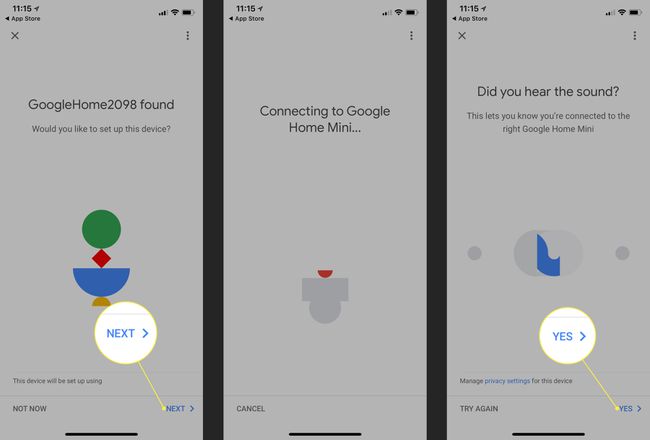
Na Kde je toto zariadenie vyberte umiestnenie svojho zariadenia (napr. Obývačka).
Zadajte jedinečný názov reproduktora Google Home.
-
V zozname dostupných sietí Wi-Fi vyberte sieť, ku ktorej chcete pripojiť zariadenie Google Home, a potom klepnite na Ďalšie.
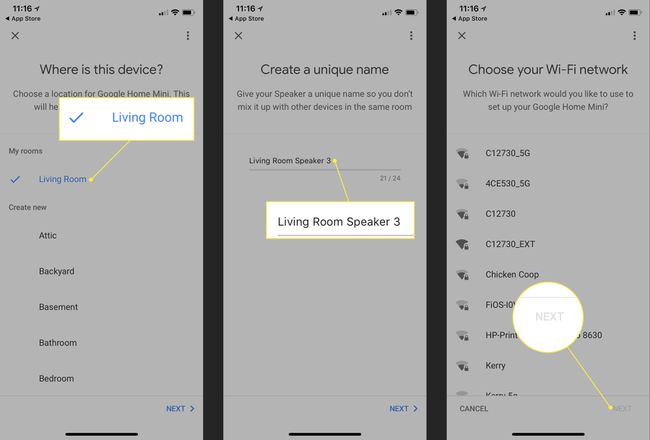
Zadajte heslo siete Wi-Fi a klepnite na Pripojte sa.
Po krátkom oneskorení sa zobrazí správa o úspešnom pripojení.

Pripojte domovskú stránku Google k novej sieti Wi-Fi
Ak bol váš domáci reproduktor Google nastavený, ale teraz ho potrebujete pripojiť k inej sieti Wi-Fi alebo k existujúcej sieti so zmeneným heslom, vykonajte nasledujúce kroky.
Otvorte aplikáciu Google Home.
Klepnite na ikonu +, ktoré sa nachádza v ľavom hornom rohu obrazovky, potom vyberte Nastavte zariadenie.
Zobrazí sa zoznam vašich zariadení Google Home, pričom každé z nich má svoje používateľské meno a obrázok. Nájdite zariadenie, ktoré chcete pripojiť k sieti Wi-Fi, a klepnite naň Ponuka tlačidlo (tri vodorovné čiary v pravom hornom rohu karty reproduktora).
Keď sa zobrazí kontextová ponuka, vyberte nastavenie.
-
Prejdite nadol na Nastavenia zariadenia sekciu a klepnite na Wi-Fi.

Zobrazia sa nastavenia Wi-Fi zariadenia Google Home. Ak je domovská stránka Google momentálne pripojená k sieti, vyberte Zabudnite na túto sieť.
Vyberte si Zabudnite na Wi-Fi sieť na potvrdenie.
Na domovskej obrazovke aplikácie znova klepnite na tlačidlo zariadenia.
-
Vyberte Pridať nové zariadenie.
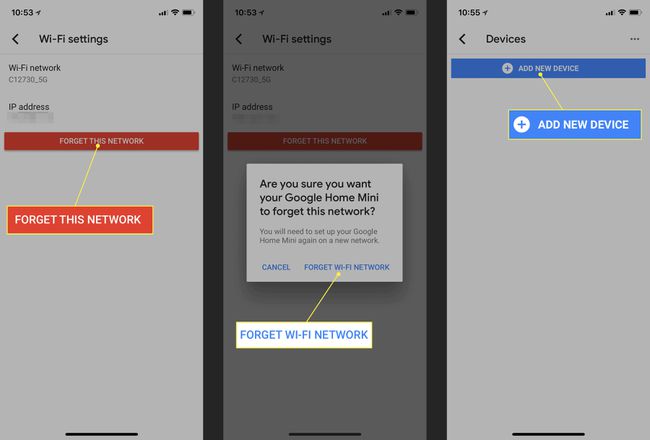
-
Zobrazí sa výzva, aby ste prešli do nastavení Wi-Fi zariadenia so systémom iOS alebo Android a pripojili sa k prispôsobenému hotspotu Google Home v zozname sietí.
Tento hotspot je reprezentovaný názvom, za ktorým nasledujú štyri číslice, alebo vlastným názvom, ktorý ste predtým dali svojmu zariadeniu Google Home počas nastavenia.
-
Vráťte sa do aplikácie Google Home. Reproduktor by mal vydať zvuk. Ak ste počuli tento zvuk, vyberte Áno.
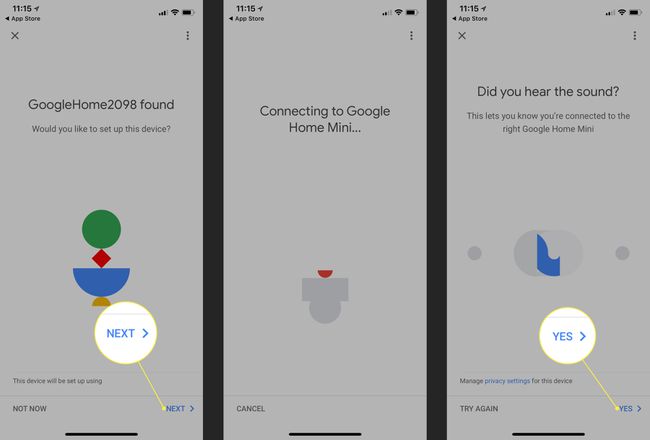
V Kde je toto zariadenie vyberte umiestnenie svojho zariadenia (napr. Obývačka).
Zadajte jedinečný názov reproduktora Google Home.
-
V zozname dostupných sietí Wi-Fi vyberte sieť, ku ktorej chcete pripojiť domovskú stránku Google. Potom klepnite na Ďalšie.
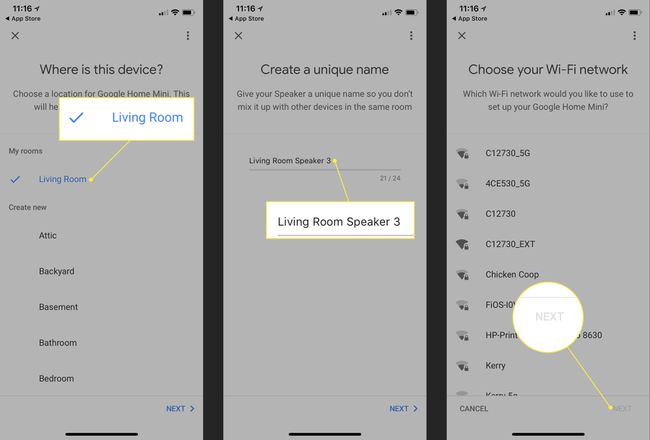
Zadajte heslo siete Wi-Fi a potom klepnite na Pripojte sa.
Po krátkom oneskorení sa zobrazí správa o úspešnom pripojení.
Tipy na riešenie problémov
Ak ste pozorne dodržiavali tieto pokyny a nemôže pripojiť vaše zariadenie Google Home k vašej sieti Wi-Fi vyskúšajte tieto jednoduché kroky na riešenie problémov:
- Reštartujte modem a smerovač.
- Obnovte domovskú stránku Google na výrobné nastavenia. Stlačte a podržte mikrofón tlačidlo, ktoré sa zvyčajne nachádza na spodnej strane zariadenia, približne na 15 sekúnd.
- Potvrďte, že máte správne heslo Wi-Fi. Pripojte ďalšie zariadenie pomocou rovnakého hesla, aby ste sa uistili, že je správne.
- Aktualizujte firmvér modemu a smerovača.
- Presuňte reproduktor Google Home bližšie k bezdrôtovému smerovaču.
- Presuňte reproduktor Google Home ďalej od možných zdrojov rušenia signálu, ako sú detské pestúnky alebo iná bezdrôtová elektronika.
Ak sa stále nemôžete pripojiť, navštívte stránku Webová stránka nastavenia a pomocníka Google Pre viac informácií.
